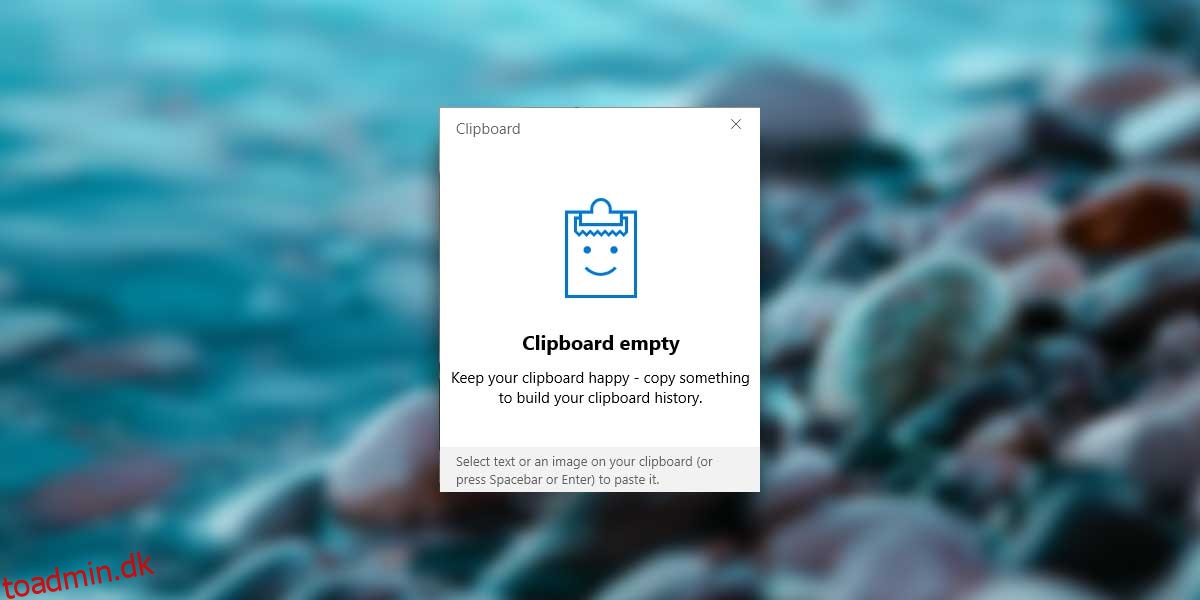Windows har haft et grundlæggende udklipsholder hele sit liv. Windows selv har gennemgået år og år med gentagelser, men klippebordet er forblevet det samme. Det ændrer sig dog endelig. Windows 10 Insider Build 17666 har en ny funktion, der giver dig mulighed for at se og synkronisere udklipsholderhistorikken på Windows 10-enheder. Denne funktion er en del af Redstone 5, og den vil rulle ud omkring oktober 2018.
Funktionen er opt-in, så du ikke behøver at bekymre dig om, at Microsoft pludselig har adgang til alt, hvad du kopierer og indsætter fra dit udklipsholder. Det understøtter tekst og billeder, og i sidste ende kan det endda understøtte filer. Du kan vælge kun at beholde en historik over elementerne, men ikke synkronisere dem på tværs af dine enheder.
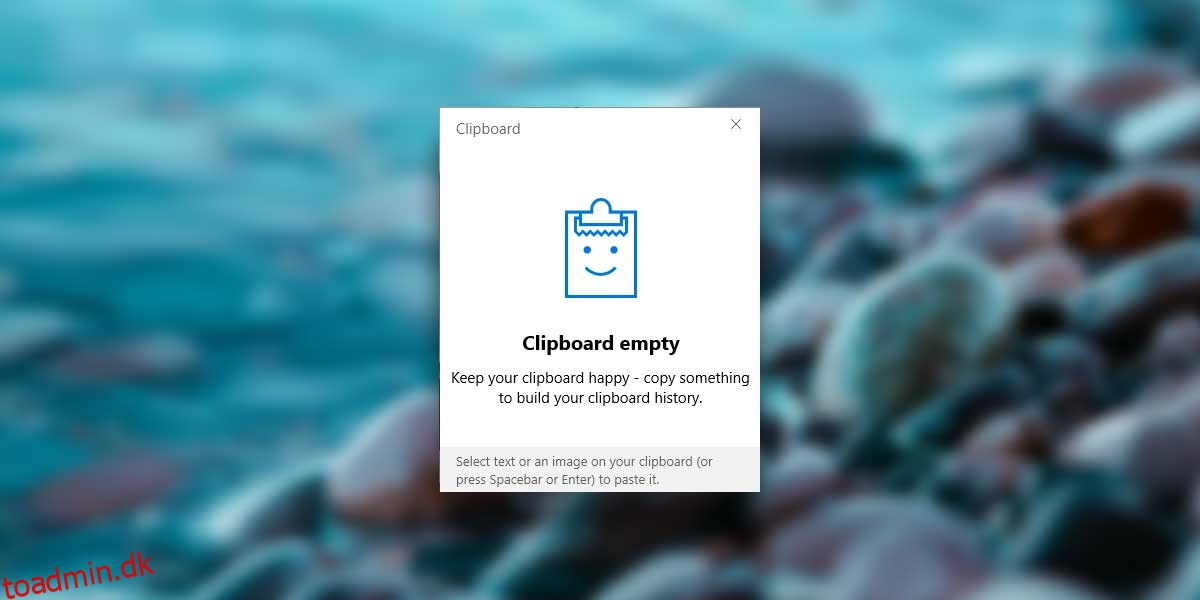
Udklipsholderhistorik på Windows 10
For at aktivere udklipsholderhistorikken på Windows 10 skal du åbne appen Indstillinger og gå til gruppen Systemindstillinger. Rul ned, og du vil se en Udklipsholder-fane. På fanen Udklipsholder skal du aktivere indstillingen ‘Gem flere elementer’.
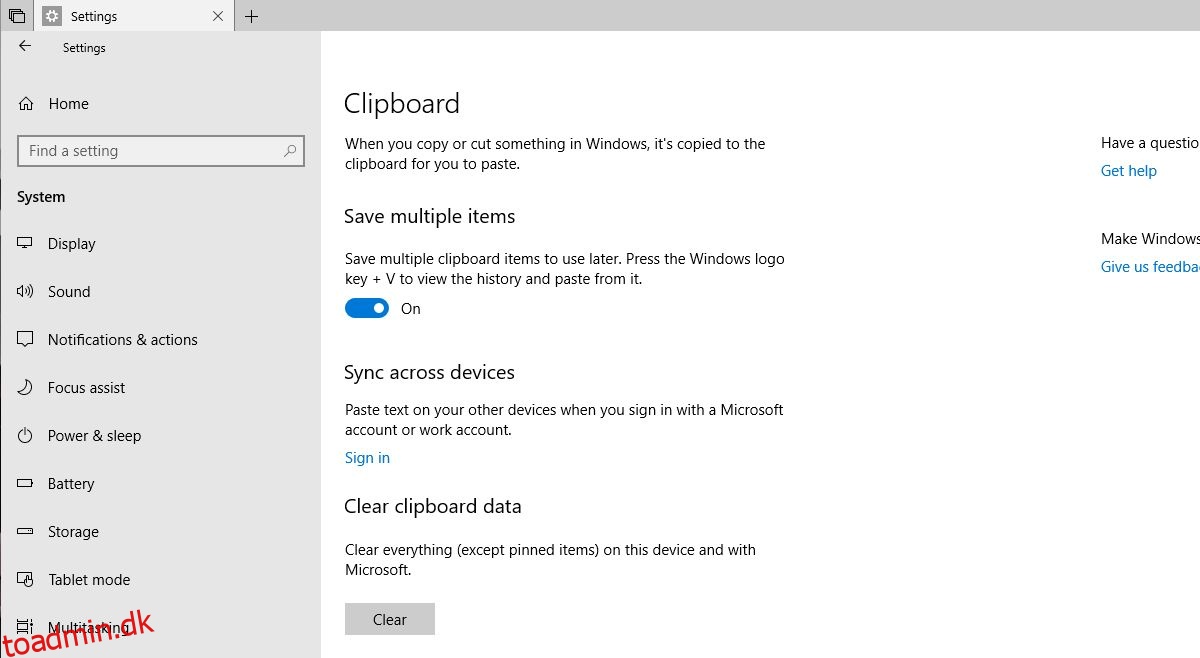
Dette giver dig mulighed for at gemme og genkalde flere elementer fra din udklipsholders historie. Du kan genkalde det via Win + V-tastaturgenvejen. Den åbner en lille pop-up nederst til højre på skærmen, der viser dig de seneste elementer, du kopierede til dit udklipsholder. Hvis du har kopieret et billede, vil det vise dig en forhåndsvisning af det. Du kan klikke på et element og kopiere det igen, eller du kan fastgøre det til toppen af det lille panel. Der er en lukkeknap ved siden af hver post, som giver dig mulighed for at fjerne et element fra historikken.
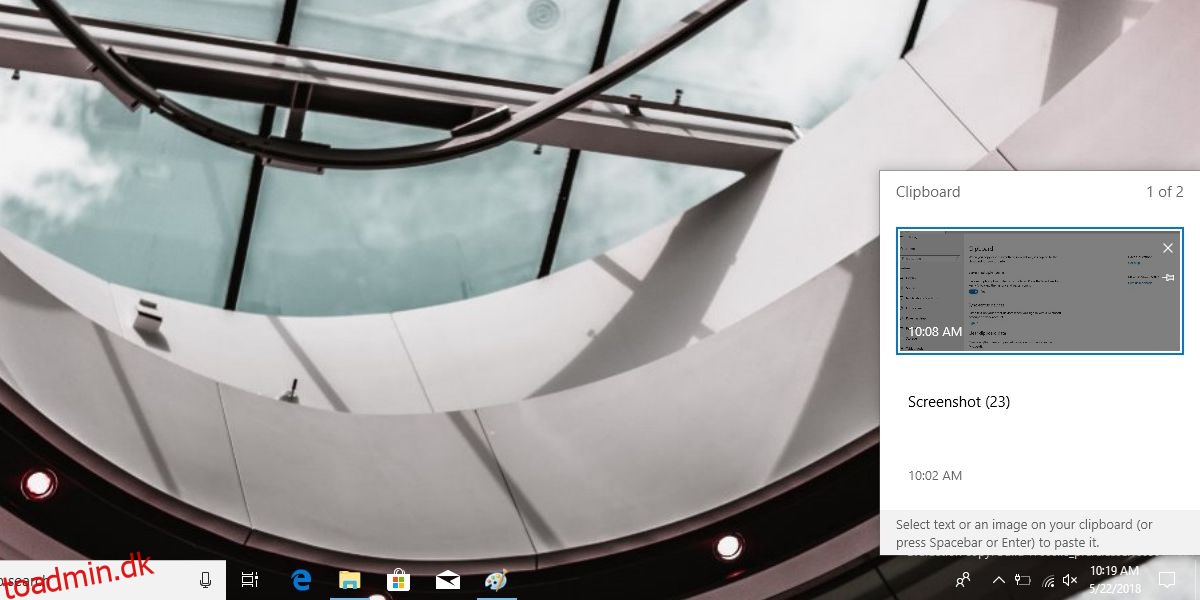
Hvis du vil synkronisere dit udklipsholder på tværs af flere enheder, skal du vende tilbage til den samme indstillingsskærm og rulle lidt længere ned. Du vil se en “Synkroniser på tværs af enheder”, som kræver, at du logger ind med din Microsoft-konto. Du kan ikke synkronisere dine udklipsholderelementer uden at logge ind på din Microsoft-konto.
Funktionen er åbenbart stadig i de tidlige stadier, og da vi tog den en tur, kunne den ikke kopiere filer. Hvis du åbnede et billede i et billedredigeringsprogram og derefter kopierede det, f.eks. åbnede du et billede i Paint og trykkede på Ctrl+A og Ctrl+C, ville billedet dukke op i udklipsholderpanelet.
Der er naturligvis bekymringer om privatlivets fred her. Hvis du ikke har tillid til Microsoft med dine udklipsholderdata, bør du ikke aktivere synkroniseringsfunktionen. Hvis du beslutter dig for at bruge denne funktion, skal du være forsigtig med, hvilke data du kopierer til dit udklipsholder. Den ene ting, du skal være forsigtig med, er følsomme oplysninger som adgangskoder eller kreditkortnumre. Hvis du kopierer det til dit udklipsholder, skal du sørge for at fjerne det med det samme fra historikken.